يعد Instagram أحد أشهر منصات التواصل الاجتماعي التي تتيح للمستخدمين مشاركة الصور ومقاطع الفيديو مع أصدقائهم ومتابعيهم. لتعزيز رضا المستخدم ، يضيف Instagram باستمرار ميزات جديدة ورائعة تجعل التطبيق أكثر متعة وإثارة للاهتمام. في عام 2016 ، أطلق Instagram نسخته الخاصة من Stories ، على غرار عنصر مماثل في Snapchat.
تتيح لك Instagram Stories مشاركة العديد من الصور ومقاطع الفيديو لتوثيق يومك ، سواء كنت في مغامرة أو مجرد استرخاء. يمكن مشاهدة هذه القصص من قبل متابعيك في غضون 24 ساعة ، وبعد ذلك ، يتم حفظها في الأرشيف الخاص بك. يتم تحميل الصور ومقاطع الفيديو الموجودة في قصصك بشكل منفصل عن منشورات Instagram الخاصة بك.

شرح قصص Instagram
تستمر قصص Instagram لمدة 24 ساعة (على الرغم من أنه يمكنك إبرازها للاحتفاظ بها لفترة أطول) ويمكن مشاهدتها من قبل العالم أو من قبل متابعيك فقط ، اعتمادًا على إعدادات الخصوصية الخاصة بك. بالنسبة للحسابات الخاصة ، يمكن فقط لمتابعيك مشاهدة قصتك ؛ ومع ذلك ، يمكن للجميع مشاهدة قصصك في الحسابات العامة.
تظهر قصص Instagram في موجز Instagram الخاص بمتابعيك (في الأعلى). على عكس منشورات Instagram القياسية ، يمكن للمستخدمين إضافة الصور ومقاطع الفيديو إلى قصصهم.
يعد إنشاء قصة Instagram أمرًا بسيطًا نسبيًا. إليك ما عليك القيام به:
- افتح Instagram واضغط على + في الزاوية اليمنى العليا.

- مقبض قصة في أسفل الصفحة.

- انقر على الصورة أو مقطع الفيديو الذي تريد إضافته لتحميله. ثم اضغط على التالي.
ملحوظة: إذا كنت تريد إضافة أكثر من صورة أو مقطع فيديو إلى قصتك ، فانقر فوق حدد عدة الخيار وجعل التحديدات الخاصة بك.
- حدد الخيار الذي تريد مشاركة قصتك فيه. ثم اضغط على أيقونة السهم.

الآن ، ستظهر قصتك لجميع أصدقائك المختارين ليراها. ولكن ، ماذا يحدث عندما تدرك أنك نسيت إضافة بعض الصور؟ ماذا لو كانت قصتك قصة حقيقية وتحتاج إلى إضافة المزيد من السياق على مدار اليوم؟
لحسن الحظ ، يشرح القسم التالي كيف يمكنك بسهولة الإضافة إلى قصة Instagram الحالية الخاصة بك.
إضافة صور إلى قصتك
من السهل إضافة الصور ومقاطع الفيديو إلى قصة Instagram الخاصة بك. الخطوات متطابقة تقريبًا مع خطوات إنشاء القصة. ولكن ، هناك بعض الأشياء التي يجب أن تعرفها للتأكد من إضافة مقاطع الفيديو والصور المحدثة بشكل صحيح.
لإضافة محتوى ، اتبع هذه الخطوات لإضافة صور إلى قصة نشرتها بالفعل:
- افتح Instagram واضغط على + في الزاوية اليمنى العليا.

- مقبض قصة في أسفل الصفحة.

- انقر على الصورة أو مقطع الفيديو الذي ترغب في إضافته إلى قصة Instagram الحالية الخاصة بك. ثم اضغط على التالي.

- حدد الخيار لمن تريد مشاركة قصتك المحدثة. ثم اضغط على أيقونة السهم.
ملحوظة: يجب أن يكون هذا هو نفس الخيار الذي حددته مع قصتك الأصلية.
يمكنك إضافة أي عوامل تصفية أو نص قبل تحديد رمز السهم لتخصيص قصتك. بعد تحميل تحديثاتك على قصتك ، يمكن للمستخدمين النقر على أيقونة قصتك في الجزء العلوي من خلاصتهم وستنتقل القصة من الصور ومقاطع الفيديو الأصلية إلى الصور الأحدث.
يمكنك تكرار نفس الخطوات إذا كنت تريد إضافة المزيد من الصور ومقاطع الفيديو إلى Instagram Story.
أين تظهر قصتي على Instagram؟
بمجرد تحميل قصصك على Instagram ، ستظهر في هذه الأماكن:
- في الجزء العلوي من الخلاصة: سترى صورة ملفك الشخصي مع الأشخاص الذين تتابعهم.
- في ملفك الشخصي: ستظهر حلقة ملونة حول صورة ملفك الشخصي ، ويمكن للأشخاص النقر عليها للكشف عن قصتك.
- في خلاصتك بجوار المنشور الذي تشاركه: ستظهر حلقة ملونة حول صورة ملفك الشخصي عند مشاركة منشور ؛ يمكن للأشخاص النقر فوق هذا لعرض قصتك.
- في صندوق الوارد المباشر: في صندوق الوارد الخاص بك على Instagram Direct ، ستظهر حلقة ملونة حول صورة ملفك الشخصي. يمكن لأصدقائك النقر فوق هذا لعرض قصصك.
حذف صورة أو مقطع فيديو من Instagram Story
فقط في حالة إضافة الصورة الخاطئة إلى قصة Instagram الخاصة بك ، أو إذا غيرت رأيك بشأنها ، يمكنك دائمًا حذفها من قصتك. إليك الطريقة:
- افتح قصتك.
- حدد رمز المزيد (ثلاث نقاط) في أسفل يمين الشاشة.
- ثم اضغط على حذف.
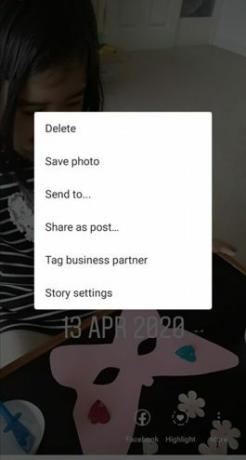
ما الذي يمكنك فعله أيضًا بعد نشر قصتك؟
بصرف النظر عن مجرد إضافة المزيد إلى قصتك ، يحد Instagram من قدرتك على إجراء تعديلات بمجرد إرسالها إلى جميع أصدقائك أو نشرها. إذا كنت ترغب في إجراء تعديلات على عوامل التصفية أو إضافة النص ، فستواجه بعض الصعوبة. لسوء الحظ ، ستحتاج إلى ذلك أعد تحميل قصتك.
ولكن ، إذا كنت تريد أن تستمر قصتك إلى الأبد ، يمكنك إضافته إلى "الرسائل البارزة" الخاصة بك. ستظل ميزة Highlight في Instagram موجودة إلى الأبد في ملفك الشخصي (أو على الأقل حتى تقوم بحذفها).
أسئلة مكررة
سواء كنت خبيرًا في Instagram أو مبتدئًا ، فقد سمعنا أسئلتك! فيما يلي بعض الإجابات على الأسئلة التي طرحها قرائنا حول Instagram!
هل يمكنك إضافة صور إلى منشور Instagram؟
للاسف لا. يختلف منشور Instagram عن Instagram Story. السابق هو عنصر دائم في حساب Instagram الخاص بك حتى تقوم بحذفه ، لكنه لا يحتوي على نفس خيارات القصة للتحرير والتحديث. بمجرد نشر مشاركة عادية على Instagram ، لن يكون هناك الكثير من الخيارات لتعديل المحتوى أو إضافته. سيكون عليك حذف المنشور بأكمله وتحميله مرة أخرى.
هل يمكنك إضافة محتوى إلى Instagram Highlights؟
نعم ، يمكنك تعديل وإضافة محتوى إلى "الرسائل البارزة" الخاصة بك. تعتبر النقاط البارزة خيارًا دائمًا لعرض قصتك في ملفك الشخصي. إذا كنت ترغب في إضافة المزيد من المحتوى ، يمكنك زيارة صفحة ملفك الشخصي والنقر على التمييز الموجود أسفل الزر "تعديل الملف الشخصي".
كيف يمكنني إضافة صور متعددة إلى Instagram Story الخاص بي؟
عادة ما تكون القصص عبارة عن قصاصات قصيرة مع مقطع فيديو أو صورة واحدة فقط. أحد الخيارات هو استخدام ميزة تسجيل شاشة هاتفك للتمرير عبر صور متعددة وتحميل الفيديو. لكي يبدو هذا جيدًا ، قد تحتاج إلى إنشاء ألبوم على هاتفك فقط لتلك الصور التي تريد تحميلها إلى قصتك ، ولكن أيضًا ضع في اعتبارك طول الفيديو. الخيار الآخر هو تعيين صورة كخلفية واستخدام إحدى ملصقات Snapchat التي تسمح لك بتحميل المزيد من الصور. عند نشر صورتك أو التقاطها أو تحديدها واسحب لأعلى من الأسفل للوصول إلى الملصقات.
Instagram Stories هي ميزة أنيقة للتطبيق تجعله أكثر تشويقًا. تعد الطبيعة المحدودة زمنياً لها فائدة وعقدة للنظام ولكنها تجبرك على أن تكون مبدعًا بسرعة. وهذا يعني أيضًا أنك لست مضطرًا إلى التمرير خلال أسابيع من القصص الأخرى للوصول إلى الأحدث.




